

By Adela D. Louie, Dernière mise à jour: January 8, 2024
Êtes-vous prêt à découvrir ce que votre PC peut réellement faire et à en faire un espace actif pour apprendre, créer et travailler ? Vous savez maintenant comment enregistrer l'écran de votre PC. Nous sommes sur le point de commencer un voyage passionnant dans ce poste qui mènera à de nombreuses nouvelles opportunités. Cet article a pour but de vous aider à vous orienter à travers le monde enregistreur d'écran pour PC outils.
Nous avons ce dont vous avez besoin pour enregistrer vos victoires de jeu, créer des tutoriels intéressants, enregistrer des conférences importantes ou simplement montrer votre côté artistique. Nous allons parler des meilleurs outils, méthodes et astuces qui vous aideront à enregistrer parfaitement votre écran. Préparez-vous à donner vie à vos aventures numériques d'une manière qui n'a jamais été faite auparavant !
Partie n°1 : Meilleur outil d'enregistrement d'écran PC – Enregistreur d'écran FoneDogPartie n°2 : Autres enregistreurs d'écran recommandés pour PC Conclusion
Enregistreur d'écran FoneDog a été développé pour répondre à une grande variété d'exigences, y compris la création de leçons vidéo intéressantes et d'enregistrements de jeux, ainsi que l'enregistrement de présentations clés et de moments intéressants qui se produisent sur votre propre écran d'ordinateur. Il s'agit d'une réponse complète à tous vos besoins d'enregistrement d'écran dans un seul package.
Téléchargement gratuitPour Windows
Téléchargement gratuitPour les Mac normaux
Téléchargement gratuitPour M1, M2, M3
La combinaison unique de puissance et de facilité d'utilisation que l'on retrouve dans ce top enregistreur d'écran pour PC. Même ceux qui n'ont aucune expérience préalable peuvent facilement commencer à enregistrer leurs écrans et à partager leur contenu avec le reste du monde grâce à une interface utilisateur intuitive. Cependant, sous son extérieur convivial se cache un ensemble sophistiqué de fonctionnalités qui permettent une personnalisation et un contrôle total du processus d'enregistrement.
1. Commencez par télécharger FoneDog Screen Recorder depuis le site officiel et installez le programme sur votre PC en suivant les instructions à l'écran. Après l'installation, lancez le logiciel en double-cliquant sur son icône sur le bureau ou en le recherchant dans les applications de votre ordinateur.
2. Configurez les paramètres à votre guise avant de commencer l'enregistrement. Vous pouvez spécifier la région d'enregistrement, la source audio (son du système ou microphone) et la qualité vidéo.

3. Pour lancer l'interface d'enregistrement, sélectionnez le "Magnétoscope" option. Vous pouvez choisir ici la zone d'enregistrement. Vous avez la possibilité d'enregistrer l'intégralité de l'écran ou de personnaliser le cadre d'enregistrement en faisant glisser pour choisir une région spécifique.
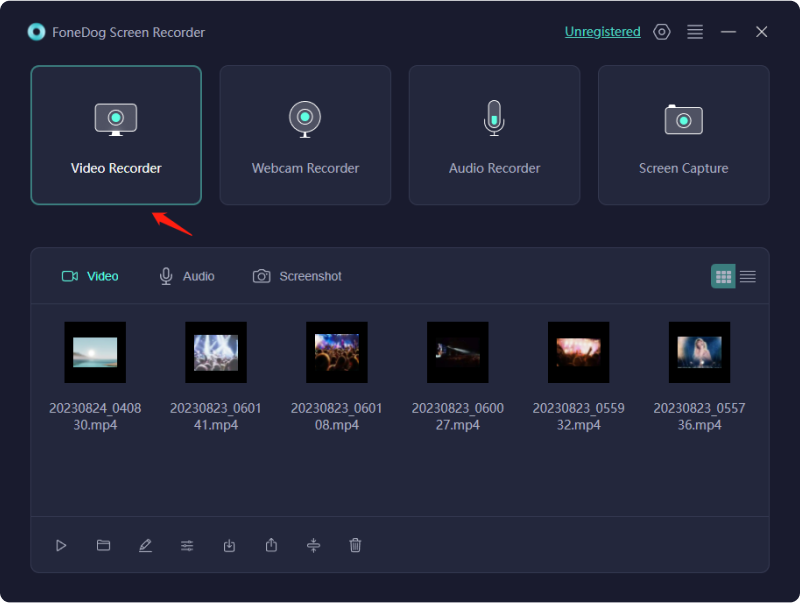
4. Configurez les paramètres audio dans la même interface en activant ou désactivant les sources audio, selon que vous souhaitez enregistrer le son du système, l'entrée du microphone ou les deux.

5. Une fois que vous avez terminé de configurer vos paramètres, cliquez sur le bouton "REC" bouton pour commencer à enregistrer votre écran. Pour vous préparer à la session d'enregistrement, un compte à rebours s'affichera.

6. Pendant l'enregistrement, vous pouvez contrôler le processus en utilisant la barre d'outils qui s'affiche à l'écran. Au besoin, vous pouvez mettre en pause, arrêter ou annoter votre vidéo. Lorsque vous avez fini d'enregistrer vos actions à l'écran, cliquez sur le bouton "Arrêt" bouton dans la barre d'outils.

7. FoneDog Screen Recorder vous permet de voir la vidéo capturée une fois que vous arrêtez l'enregistrement. Vous pouvez couper ou modifier la vidéo avant de la stocker si nécessaire.
8. Enfin, sélectionnez un emplacement sur votre PC pour l'enregistrement et enregistrez-le. Vous pouvez choisir le format et la qualité de sortie en fonction de vos besoins.
Ce qui suit est une liste de certaines des applications d'enregistreur d'écran pour PC, ainsi que des explications supplémentaires sur chaque programme et une mise en évidence de ses nombreux points forts :
OBS StudioOBS Studio, en tant que logiciel open source robuste, excelle dans les domaines de l'enregistrement d'écran et de la diffusion en direct. Son ensemble de fonctionnalités s'adresse aux utilisateurs de tous niveaux, proposant des scènes, des sources et des choix d'encodage personnalisables pour les nouveaux arrivants et les professionnels chevronnés.
Camtasia est un logiciel d'enregistrement d'écran et de montage vidéo largement apprécié, connu pour sa nature conviviale. Les éducateurs, formateurs et créateurs de contenu apprécient particulièrement sa facilité d’utilisation.
Snagit est un programme de capture et d'enregistrement du contenu d'un écran d'ordinateur bien connu pour sa facilité d'utilisation et son adaptabilité. Il est excellent pour créer du contenu rapide et ciblé comme des didacticiels et des captures d'écran.
Bandicam se distingue comme une application d'enregistrement d'écran légère conçue pour les jeux et la capture d'écran en général. Il a acquis une réputation pour sa qualité de sortie supérieure et son impact minimal sur les ressources système. Attention : Bandicam n'est pas un enregistreur d'écran sans filigrane.
Bien qu'il soit principalement conçu pour les utilisateurs Mac, ScreenFlow présente une option exceptionnelle pour le montage vidéo et l'enregistrement d'écran. Ses fonctionnalités d'édition avancées en font un choix privilégié parmi les créateurs de contenu.
CamStudio, principalement conçu pour Windows, est un logiciel d'enregistrement d'écran open source léger et gratuit, ce qui en fait un choix idéal pour répondre aux exigences essentielles d'enregistrement d'écran.
Screencast-O-Matic propose un outil d'enregistrement d'écran en ligne avec une version de bureau disponible. Sa réputation repose sur sa nature conviviale ainsi que sur l’inclusion de fonctionnalités de stockage cloud.
ApowerREC est une application d'enregistrement d'écran riche en fonctionnalités qui est en outre dotée de capacités d'édition vidéo. Il peut être utilisé à diverses fins, notamment la production de leçons et de films de gameplay.
Un logiciel gratuit d'enregistrement vidéo et d'écran doté de fonctionnalités de montage vidéo intégrées est appelé Ezvid. Il vise à faciliter le développement de matériel de manière rapide et simple.
ActivePresenter est un logiciel polyvalent d'enregistrement d'écran et de création d'apprentissage en ligne. Il est conçu pour créer du contenu éducatif interactif, des simulations logicielles et des démonstrations vidéo.
Movavi Screen Recorder est un outil simple pour capturer l'activité de l'écran, y compris les séquences audio et webcam. Il convient à la création de didacticiels vidéo, de diffusions en direct et bien plus encore.
Icecream Screen Recorder est un outil convivial qui permet une capture d'écran et un enregistrement rapides. Il offre plusieurs modes d'enregistrement et fonctionnalités d'édition.
Ce ne sont là que quelques-unes des nombreuses options logicielles d’enregistrement d’écran disponibles pour les utilisateurs de PC. Le meilleur choix dépend de vos besoins spécifiques, de votre niveau d’expertise et des fonctionnalités qui comptent le plus pour vous.
Les gens LIRE AUSSI11 meilleurs bons logiciels d'enregistrement de jeux en 2024Guide de l'enregistreur d'écran Vimeo : Enregistrez facilement dans Vimeo
En conclusion, enregistreur d'écran pour PC est un outil de transformation doté de nombreuses applications, allant des didacticiels pédagogiques aux vidéos de gameplay captivantes et aux présentations professionnelles. Les principaux points à retenir de notre exploration incluent l'importance de choisir le bon logiciel adapté à vos besoins spécifiques, de comprendre les fonctionnalités essentielles et d'embrasser le monde de la communication visuelle.
Il est maintenant temps de plonger et de libérer tout le potentiel de votre PC grâce à l'enregistrement d'écran. Nous vous encourageons à explorer ces possibilités en toute confiance et nous recommandons FoneDog Screen Recorder comme choix privilégié pour des enregistrements fluides et de haute qualité. Commencez dès aujourd'hui à partager vos histoires, vos connaissances et votre créativité avec FoneDog Screen Recorder, qui constitue votre passerelle vers un monde de possibilités visuelles. Passe une bonne journée!
Laisser un commentaire
Commentaire
Enregistreur d'écran
Logiciel d'enregistrement d'écran puissant pour capturer votre écran avec webcam et audio.
Articles Populaires
/
INTÉRESSANTTERNE
/
SIMPLEDIFFICILE
Je vous remercie! Voici vos choix:
Excellent
Évaluation: 4.7 / 5 (basé sur 58 notes)